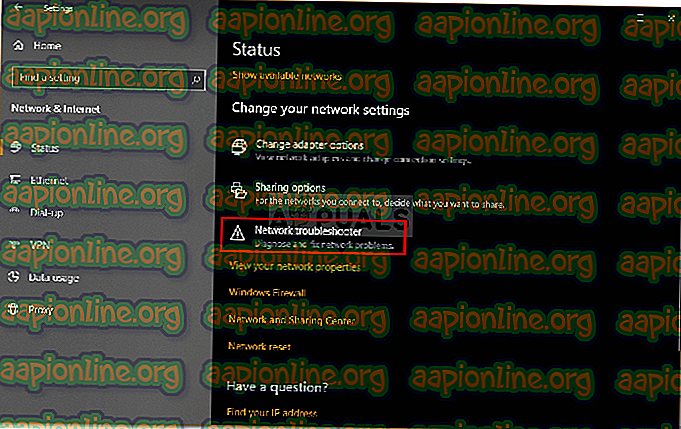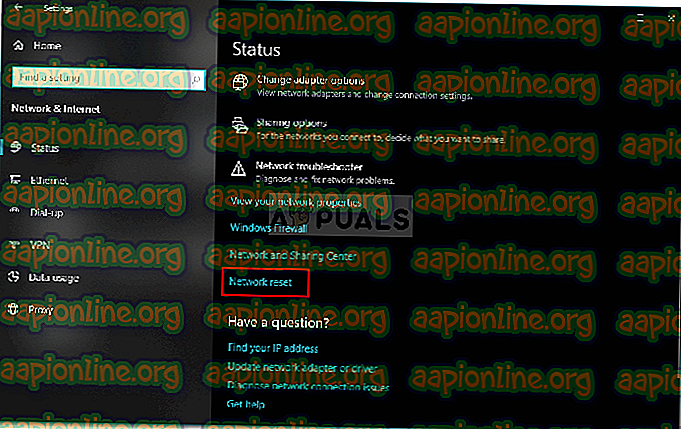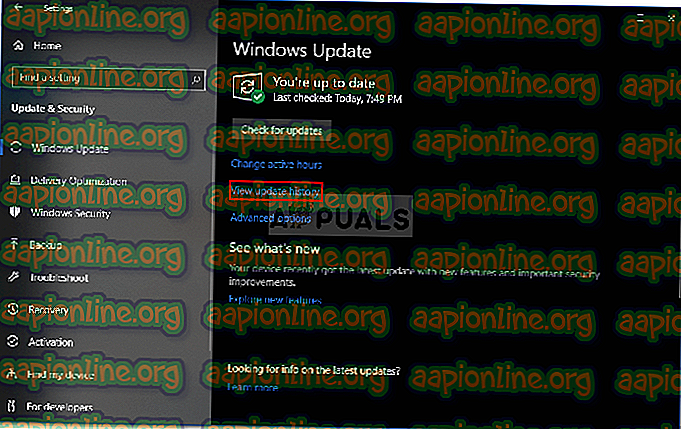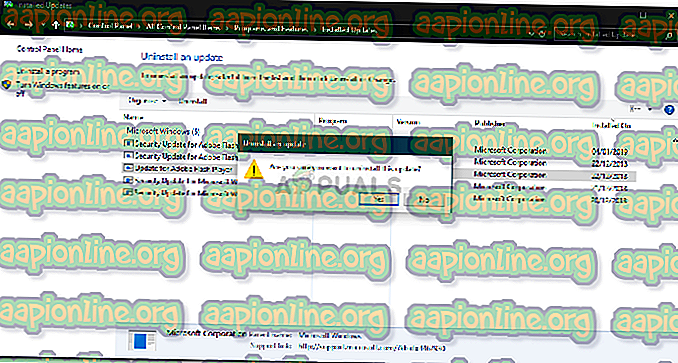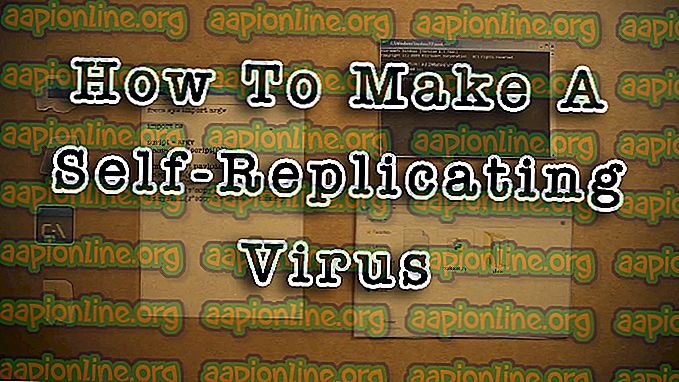Betulkan: Windows Masih Menyediakan Konfigurasi Kelas untuk Peranti ini
' Windows masih menyediakan konfigurasi kelas untuk peranti ini. Ralat (Kod 56) 'diketahui berlaku apabila penyesuai rangkaian anda mempunyai konflik dengan VPN pihak ketiga yang dipasang pada sistem anda. Terdapat laporan yang dikemukakan oleh pengguna yang menyatakan bahawa pengguna telah kehilangan semua sambungan rangkaian selepas mengemas kini kepada Windows versi 1709 manakala untuk sesetengahnya, ia berlaku selepas mengemas kini kepada versi 1803. Versi 1803 diketahui menyebabkan masalah rangkaian tertentu, bagaimanapun, penyelesaian yang mudah.
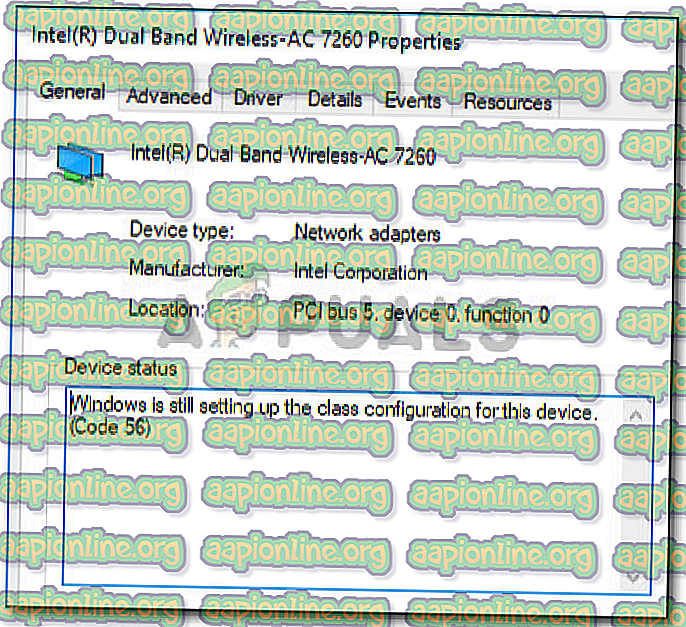
Selepas kehilangan semua sambungan rangkaian, apabila anda membuka Pengurus Peranti untuk memeriksa pemacu penyesuai rangkaian anda, anda akan bertemu dengan ralat tersebut dalam tetingkap Properties pemandu. Anda boleh membetulkan isu ini dengan melaksanakan penyelesaian di bawah.
Apa yang menyebabkan 'Windows masih menyusun konfigurasi kelas untuk peranti ini. (Kod 56) 'Ralat pada Windows 10?
Nah, selepas melalui beberapa laporan pengguna, dari apa yang telah kami sampaikan, ralat itu sering disebabkan oleh faktor-faktor berikut -
- VPN pihak ketiga . Dalam kebanyakan kes, ralat disebabkan oleh VPN pihak ketiga yang dipasang pada sistem anda. VPN bercanggah dengan penyesuai rangkaian anda yang menyebabkan masalah timbul.
- Kemas kini Windows. Kemaskini Windows yang telah anda pasang mungkin juga merupakan pihak yang bersalah. Ia mungkin telah menetapkan semula tetapan / konfigurasi Rangkaian anda kerana anda menghadapi ralat.
Sila ikuti penyelesaian di bawah dalam perintah yang sama seperti yang diberikan untuk memastikan anda mendapat penyelesaian yang cepat terhadap masalah anda.
Penyelesaian 1: Pemecah Masalah Rangkaian
Apabila anda menghadapi ralat yang disebut di atas, perkara pertama yang perlu anda lakukan ialah jalankan penyelesai masalah Network. Pemecah masalah akan meneliti perkara mengenai pemacu penyesuai rangkaian anda dan aplikasi pihak ketiga yang bertentangan dengannya. Oleh itu, ia pasti bernilai ditembak. Inilah cara untuk menjalankan Penyelesaian Masalah Rangkaian:
- Tekan Windows Key + I untuk membuka Tetapan .
- Pergi ke Rangkaian dan Internet .
- Klik ' Pemecah Masalah rangkaian ' untuk melaksanakannya.
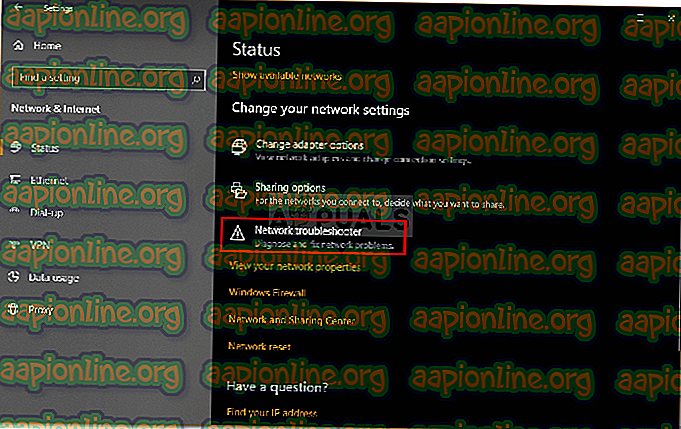
- Lihat jika ia membetulkan isu anda.
Penyelesaian 2: Rangkaian Semula
Jika penyelesai masalah tidak mengesan dan membetulkan masalah, anda perlu melakukan Reset Rangkaian. Penyataan Rangkaian akan menetapkan semula semua konfigurasi rangkaian anda kepada lalai. Ini mungkin hanya membetulkan isu anda. Inilah caranya:
- Tekan Windows Key + I untuk membuka Tetapan .
- Pergi ke Rangkaian dan Internet .
- Dalam panel Status, tatal ke bawah untuk mencari semula Rangkaian, klik ia.
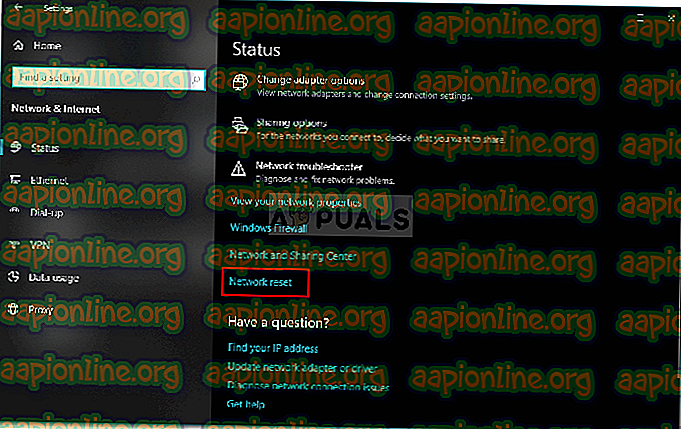
- Akhir sekali, pada tetingkap baru, tekan ' Tetapkan semula sekarang ' dan tunggu untuk selesai.
Penyelesaian 3: Uninstall CheckPoint VPN
Seperti yang telah disebutkan di atas, penyebab utama isu ini ialah VPN pihak ketiga yang dipasang pada sistem anda yang bertentangan dengan penyesuai rangkaian anda. Untuk membetulkannya, anda perlu menyahpasang VPN. Penyelesaian ini telah dilaporkan oleh kebanyakan pengguna. Oleh itu, jika anda mempunyai VPN CheckPoint pada sistem anda, anda perlu menyahpasangnya menggunakan Panel Kawalan dan kemudian mulakan semula sistem anda.
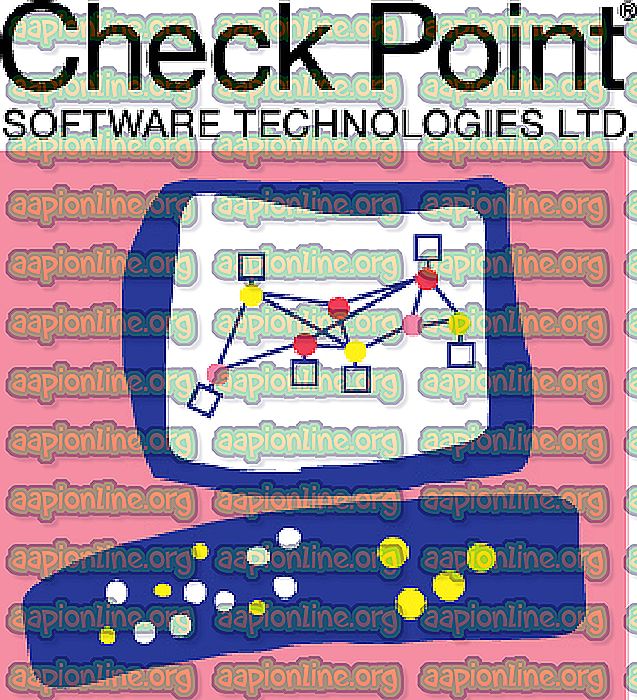
Sekiranya anda menggunakan VPN yang lain dan bukannya CheckPoint, cuba cabutnya dan kemudian mulakan semula sistem. Sekiranya anda dinaik taraf dari versi Windows sebelumnya ke Windows 10 dan masalah itu berlaku selepas itu, anda perlu mengembalikan semula versi lama, menyahpasang mana-mana VPN pihak ketiga pada sistem anda dan kemudian melakukan peningkatan.
Anda boleh belajar bagaimana untuk melakukan penurunan peringkat dengan merujuk kepada artikel ini di laman web kami.
Penyelesaian 4: Nyahpasang Kemas Kini Windows
Sekiranya masalah anda muncul selepas kemas kini Windows 10 tertentu dipasang pada sistem anda, anda boleh menyelesaikannya dengan menyahpasang kemas kini Windows tertentu. Inilah caranya:
- Tekan Windows Key + I untuk membuka Tetapan .
- Pergi ke Kemas kini dan keselamatan .
- Klik pada Lihat sejarah kemas kini dan kemudian pilih ' Nyahpasang kemas kini '.
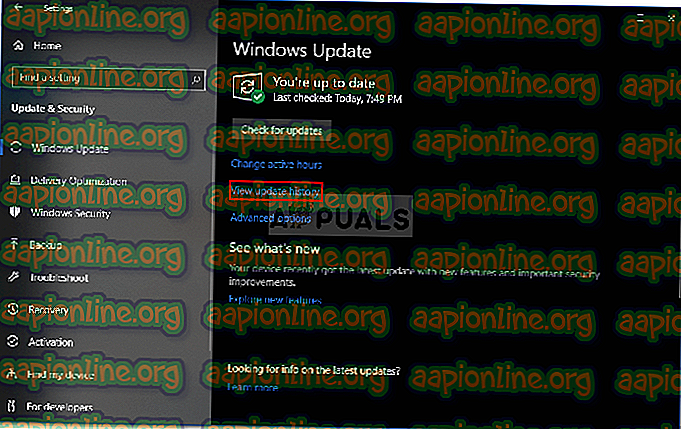
- Tetingkap baru akan muncul, cari kemas kini Windows yang cuba anda pasang dan kemudian klik dua kali .
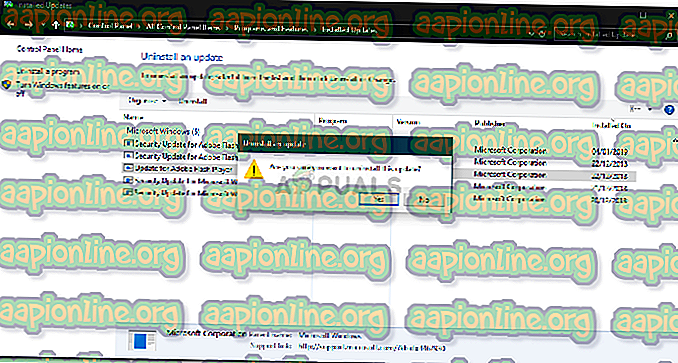
- Tunggu sehingga selesai.
Penyelesaian 5: Pasang Bersih
Sekiranya tiada penyelesaian di atas telah digunakan untuk anda, malangnya, anda perlu melakukan pemasangan bersih Windows. Anda akan kehilangan semua fail dan dokumen yang terletak di pemacu sistem anda semasa menjalankan pemasangan bersih, oleh itu, disyorkan untuk membuat sandaran semua fail yang diperlukan.